모바일 사용자는 추적만 볼 수 있지만 관리자가 아닌 기타 사용자(예시: 감독관 및 모바일 직원 관리자)는 다른 사람의 추적을 확인해야 할 수 있습니다. 추적 뷰에는 모바일 사용자의 가장 최근에 알려진 위치와 추적이 포함되어 있습니다. 위치 추적 보기 권한과 추적 뷰에 대한 접근 권한이 있는 모든 사용자는 지정된 모바일 사용자에 대한 추적을 볼 수 있습니다.
위치 추적 보기 권한은 기본 설정에 따라 관리자에게 부여되며 사용자 정의 역할에 추가할 수 있습니다. 관리자는 Track Viewer 웹 앱에서 추적 뷰를 생성하고 해당 뷰에 추적을 포함할 모바일 사용자를 정의할 수 있습니다. 또한 포함된 모바일 사용자의 가장 최근에 알려진 위치와 추적을 볼 수 있는 추적 보기 권한자도 추가할 수 있습니다. 추적 뷰가 생성되면 해당 추적 뷰에 대한 접근을 제어하는 연관 그룹도 생성됩니다. 추적 보기 권한자를 추적 뷰에 추가하면 해당 그룹에 추가됩니다.
추적 뷰 생성
Track Viewer를 사용하여 추적 뷰를 생성하고 해당 뷰에 추적을 포함할 모바일 사용자를 정의합니다. 추적 뷰를 생성할 때 포함된 모바일 사용자의 가장 최근에 알려진 위치와 추적을 볼 수 있는 추적 보기 권한자를 추가합니다. 다음 단계를 완료하여 추적 뷰를 생성합니다.
비고:
추적 뷰를 생성하려면 기관의 기본 관리자여야 합니다.
- 브라우저에서 기관에 로그인하고 Track Viewer를 엽니다.
앱 실행 프로그램을 통해 또는 https://host.domain.com/webadaptor/apps/trackviewer/(으)로 이동하여 Track Viewer에 접근합니다(여기서 host, domain, webadaptor는 포털에 대한 정보로 대체됨).
- 뷰 생성을 클릭합니다.
- 뷰 이름을 입력하고 뷰 생성을 클릭합니다.
팁:
이름은 사용자의 추적 뷰에 나타나므로 뷰의 목적을 설명해야 합니다.
뷰를 생성하면 뷰에 대한 접근을 제어하는 그룹 및 호스팅 피처 레이어 뷰도 생성됩니다.
- 모바일 사용자 탭에서 가장 최근에 알려진 위치와 트랙을 트랙 뷰에 표시할 모바일 사용자를 추가합니다. 다음과 같이 모바일 사용자를 추가할 수 있습니다:
- 한 번에 하나씩 - 사용자를 선택하고 추가를 클릭합니다.
- 기존 ArcGIS Workforce 프로젝트에서 - Workforce 프로젝트 제목을 선택하고 추가를 클릭합니다.
- ArcGIS Online 또는 ArcGIS Enterprise의 기존 그룹에서 - 그룹 이름을 선택하고 추가를 클릭합니다.
- CSV 파일에서 - 파일에서 사용자 추가를 클릭합니다.
비고:
사용자를 모바일 사용자로 추가할 수 있지만 사용자가 Field Maps 모바일 앱, QuickCapture 모바일 앱 또는 Indoors 모바일 앱으로 추적될 때까지는 가장 최근에 알려진 위치나 트랙을 보유하지 않습니다.
- 트랙 뷰어 탭에서 해당 사용자가 트랙 뷰에 포함된 모바일 사용자의 트랙을 보도록 할 수 있습니다. 다음과 같이 트랙 뷰어를 추가할 수 있습니다.
- 한 번에 하나씩 - 사용자를 선택하고 추가를 클릭합니다.
- 기존 ArcGIS Workforce 프로젝트에서 - Workforce 프로젝트 제목을 선택하고 추가를 클릭합니다.
- ArcGIS Online 또는 ArcGIS Enterprise의 기존 그룹에서 - 그룹 이름을 선택하고 추가를 클릭합니다.
이러한 사용자는 해당 추적 뷰에 대해 생성된 그룹에 추가되어 뷰를 공유합니다. 이들은 추적 뷰에 포함된 모바일 사용자의 추적을 보고 호스팅 피처 레이어 뷰에 접근할 수 있습니다.
아무 사용자를 트랙 뷰어로 추가할 수 있지만, 트랙 보기 권한이 있는 사용자만 트랙 뷰를 사용할 수 있습니다.
추적 뷰가 생성되었습니다. 열기를 클릭하여 Track Viewer에서 추적을 보거나 Track Viewer를 클릭하여 추적 뷰 목록으로 돌아가거나 다른 추적 뷰를 생성할 수 있습니다.
추적 뷰 업데이트
모바일 사용자가 추가되거나 제거되도록 추적 뷰를 업데이트하여 추적 뷰의 위치 및 추적 포함 여부를 변경할 수 있습니다. 또한 추적 보기 권한자를 추가하거나 제거하여 모바일 사용자의 현재 또는 과거 위치 표시 여부를 변경하고 추적 뷰와 연관된 그룹에서 제거할 수 있습니다. 추적 뷰를 업데이트하려면 사용 가능한 추적 뷰 목록에서 해당 뷰 위에 마우스를 놓고  구성을 클릭합니다. 모바일 사용자 및 추적 보기 권한자 탭을 사용하여 추적 뷰를 생성한 경우와 동일한 방식으로 사용자를 추가하고 제거합니다.
구성을 클릭합니다. 모바일 사용자 및 추적 보기 권한자 탭을 사용하여 추적 뷰를 생성한 경우와 동일한 방식으로 사용자를 추가하고 제거합니다.
추적 뷰 삭제
더 이상 사용하지 않을 추적 뷰를 삭제할 수 있습니다. 추적 뷰를 삭제하면 추적 데이터는 삭제되지 않고 해당 특정 추적 뷰만 삭제됩니다. 추적 보기 권한자는 포함된 모바일 사용자의 추적을 더 이상 볼 수 없습니다. 추적 뷰를 삭제하려면 사용 가능한 추적 뷰 목록에서 해당 뷰 위에 마우스를 놓고  삭제를 클릭합니다.
삭제를 클릭합니다.
추적 보기
Track Viewer 웹앱을 사용하면 뷰어가 접근할 수 있는 추적을 필터링하고 검사할 수 있습니다. 추적 뷰를 열고 사용하여 해당 뷰에 포함되어 있는 모바일 사용자의 가장 최근에 알려진 위치와 추적을 모두 확인할 수 있습니다. 다른 필터 중에서 시간 범위, 특정 모바일 사용자, 추적의 GPS 정확도를 선택하여 모바일 사용자의 패턴을 파악할 수 있습니다.
모바일 사용자의 위치와 다른 자산 및 정보 관련 위치에 대해 자세히 나타내야 할 경우 추적에 대한 호스팅 피처 레이어 뷰를 사용자 맵이나 앱에 추가합니다. 추적으로 사용하여 ArcGIS에서 고급 분석을 수행할 수도 있습니다. 위치 공유 스키마 및 여기에 포함된 레이어에 대한 자세한 정보는 레이어 추적을 참고하세요.
비고:
자신의 위치 추적 이외의 위치 추적을 보려면 추적 뷰를 사용자와 공유해야 합니다. 추적 뷰는 뷰가 생성될 때 Track Viewer로 추가된 사용자와 자동으로 공유됩니다.
추적을 보려면 위치 추적 보기 및 기관 그룹 가입 권한이 있어야 합니다. 위치 추적 보기 권한은 기본 설정에 따라 관리자에게 부여되며 사용자 설정 역할에 추가할 수 있습니다. 권한 및 사용자 설정 역할에 대한 자세한 내용은 사용자 유형, 역할, 권한을 참고하세요.
- 브라우저에서 기관에 로그인하고 Track Viewer를 엽니다.
앱 실행 프로그램을 통해 또는 https://host.domain.com/webadaptor/apps/trackviewer/(으)로 이동하여 Track Viewer에 접근합니다(여기서 host, domain, webadaptor는 포털에 대한 정보로 대체됨).
- 사용 가능한 추적 뷰 목록에서 하나의 추적 뷰를 클릭하여 엽니다.
해당 뷰에 포함되어 있는 모든 모바일 사용자의 목록과 가장 최근에 알려진 위치 및 추적이 표시되어 있는 맵이 나타납니다.
- 필요한 경우 추적 뷰에서 필터를 사용하여 특정 사용자의 추적 또는 특정 시간 범위의 추적과 같은 특정 추적만 확인할 수 있습니다. 맵에 있는 사용자를 클릭하여 확인 중인 시간 범위 내의 가장 최근에 알려진 위치에 대한 정보를 확인하고 추적을 클릭하여 추적의 특정 포인트에 대한 정보를 확인합니다.
Track Viewer 빠른 참조
추적 뷰 작업 시 해당 뷰에 포함되어 있는 모바일 사용자와 가장 최근에 알려진 위치 및 추적을 확인할 수 있습니다. 아래에 나와 있는 UI 항목을 사용하여 맵을 살펴보고 맵에 포함되는 정보를 필터링할 수 있습니다.
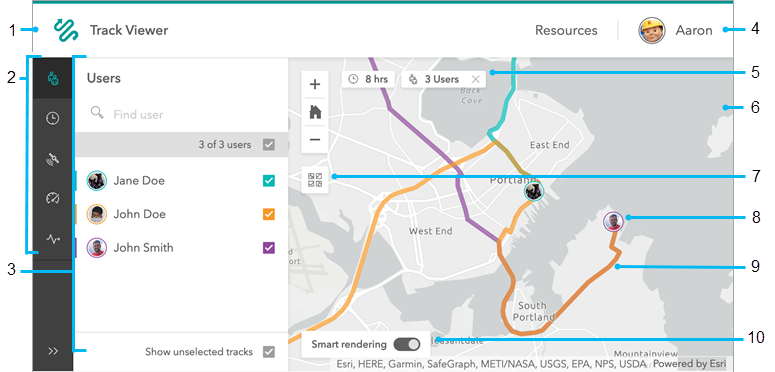
- Track Viewer - 사용 가능한 추적 뷰 목록으로 돌아갑니다.
- 필터 - 맵에 표시되는 추적 정보를 제한합니다. 각 필터 패널(3 참고)을 통해 모바일 사용자, 값, 범위를 정의할 수 있습니다.
- 사용자
 - 추적 뷰에 포함된 모바일 사용자입니다. 한 명 이상을 선택하면 모바일 사용자와 가장 최근에 알려진 위치 및 추적이 맵에서 강조됩니다. 뷰에 있는 나머지 모바일 사용자의 추적은 회색으로 표시됩니다.
- 추적 뷰에 포함된 모바일 사용자입니다. 한 명 이상을 선택하면 모바일 사용자와 가장 최근에 알려진 위치 및 추적이 맵에서 강조됩니다. 뷰에 있는 나머지 모바일 사용자의 추적은 회색으로 표시됩니다. - 시간 범위
 - 가장 최근에 알려진 위치와 추적을 표시하는 시간대입니다. 기본 설정에 따라 해당 옵션은 최근 8시간으로 설정됩니다. 최근 4, 24, 48시간과 같이 미리 정의되어 있는 시간 범위 중에서 선택하거나 시작 및 종료 날짜와 시간을 입력하여 사용자 정의 시간 범위를 설정할 수 있습니다. 지정한 시간 범위를 벗어난 추적 포인트는 맵에 나타나지 않습니다.
- 가장 최근에 알려진 위치와 추적을 표시하는 시간대입니다. 기본 설정에 따라 해당 옵션은 최근 8시간으로 설정됩니다. 최근 4, 24, 48시간과 같이 미리 정의되어 있는 시간 범위 중에서 선택하거나 시작 및 종료 날짜와 시간을 입력하여 사용자 정의 시간 범위를 설정할 수 있습니다. 지정한 시간 범위를 벗어난 추적 포인트는 맵에 나타나지 않습니다. - 정확도
 - 각 추적 포인트가 추적에 포함되기 위해 충족해야 하는 필수 GPS 정확도입니다. 필수 정확도를 벗어난 추적 포인트는 맵에 나타나지 않으므로 정확도 값이 낮을수록 추적 라인이 더 정확해집니다. 해당 단위는 프로필의 설정에 따라 결정됩니다.
- 각 추적 포인트가 추적에 포함되기 위해 충족해야 하는 필수 GPS 정확도입니다. 필수 정확도를 벗어난 추적 포인트는 맵에 나타나지 않으므로 정확도 값이 낮을수록 추적 라인이 더 정확해집니다. 해당 단위는 프로필의 설정에 따라 결정됩니다. - 속도
 - 각 추적 포인트가 추적에서 강조되기 위해 포함되어야 할 속도 범위입니다. 해당 범위를 벗어난 추적 포인트는 맵에 나타나지만 강조되지는 않습니다. 해당 단위는 프로필의 설정에 따라 결정됩니다.
- 각 추적 포인트가 추적에서 강조되기 위해 포함되어야 할 속도 범위입니다. 해당 범위를 벗어난 추적 포인트는 맵에 나타나지만 강조되지는 않습니다. 해당 단위는 프로필의 설정에 따라 결정됩니다. - 활동
 - 추적 포인트가 추적에서 강조되기 위해 모바일 사용자가 해당 포인트에서 수행해야 하는 활동 유형입니다. 여러 활동 유형을 선택한 경우 선정한 각 유형과 일치하는 포인트가 강조됩니다. 나머지 활동 유형과 일치하는 추적 포인트는 맵에 나타나지만 강조되지는 않습니다.
- 추적 포인트가 추적에서 강조되기 위해 모바일 사용자가 해당 포인트에서 수행해야 하는 활동 유형입니다. 여러 활동 유형을 선택한 경우 선정한 각 유형과 일치하는 포인트가 강조됩니다. 나머지 활동 유형과 일치하는 추적 포인트는 맵에 나타나지만 강조되지는 않습니다.
속도 필터와 활동 필터를 사용할 경우 두 요구 사항을 모두 충족하는 추적이 강조됩니다.
- 사용자
- 패널 - 맵에 대한 필터를 구성합니다. 여기서는 사용자 목록이 나와 있습니다.
- 프로필 - 로그인한 사용자와 로그아웃 옵션이 포함되어 있습니다.
- 활성 필터 - 현재 필터의 세부정보가 맵 상단에 표시됩니다. 여기서는 지난 8시간 동안의 추적을 표시하도록 필터링되며 4명의 모바일 사용자가 강조됩니다. 필터 옆의 x를 클릭하면 해당 필터가 해제됩니다.
- 맵 - 각 모바일 사용자의 가장 최근에 알려진 위치와 추적이 맵에 표시됩니다. 맵을 확대 및 이동하여 가장 최근에 알려진 위치와 추적을 탐색할 수 있습니다.
- 베이스맵—베이스맵을 변경합니다.
- 가장 최근에 알려진 위치 - 각 모바일 사용자의 가장 최근에 알려진 위치가 프로필 사진과 함께 맵에 표시됩니다(입력된 경우). 프로필 사진이 없는 경우 이니셜이 표시됩니다. 가장 최근에 알려진 위치를 클릭하여 타임스탬프, 기기의 배터리 수준, 속도 및 활동 유형, 사용자 진행 방향, 해당 추적 포인트의 GPS 정확도를 포함한 세부정보를 확인할 수 있습니다. 세부정보 하단의 이전을 클릭하면 해당 모바일 사용자의 이전 추적 포인트에 접근할 수 있습니다.
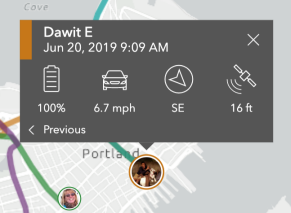
- 추적 - 맵에 표시된 회색 라인 및 강조된 라인이 모바일 사용자의 추적입니다. 한 추적 포인트를 클릭하여 해당 포인트가 속한 모바일 사용자, 타임스탬프, 기기의 배터리 수준, 속도 및 활동 유형, 사용자 진행 방향, 해당 추적 포인트의 GPS 정확도를 포함한 세부정보를 확인할 수 있습니다. 세부정보 하단의 이전 및 다음을 클릭하여 해당 모바일 사용자의 이전 및 다음 추적 포인트에 접근할 수 있습니다.
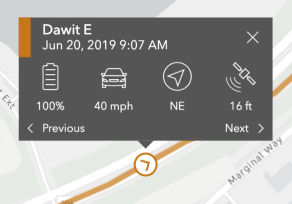
팁:
추적 포인트의 세부정보를 보려면 추적 위에 마우스를 놓았을 때 추적 포인트가 표시될 때까지 확대해야 합니다. 너무 많이 축소된 경우 추적을 클릭해도 세부정보가 표시되지 않습니다.
- 스마트 렌더링 - 보이는 추적의 품질을 제어합니다. 스마트 렌더링은 다음 조건 중 하나 이상을 충족하는 추적 포인트를 포함하여 추적 라인을 고품질 추적 포인트로 제한합니다.
- 포인트의 수평 정확도는 10미터 미만입니다.
- 포인트의 수평 정확도는 10미터에서 25미터 사이이며 속도가 초당 0미터를 넘거나 코스가 0도보다 큽니다.
- 속도는 초당 0미터를 넘고 코스는 0도보다 큽니다.
모든 추적 포인트를 추적 라인에 포함하려면 스마트 렌더링을 비활성화합니다.